Avec votre appareil photo iPhone, vous pouvez facilement enregistrer des vidéos et prendre des vidéos en cinématique, au ralenti et en accéléré. Parfois, vous souhaitez découper la vidéo enregistrée et supprimer les parties indésirables. Consultez cet article et découvrez comment découper une vidéo sur iPhone.
Comment découper une vidéo sur iPhone ? En fait, il est très facile d'éditer des vidéos sur votre iPhone avec l'application Photos intégrée et l'éditeur vidéo préinstallé iMovie. Ainsi, cet article décrira comment découper une vidéo sur iPhone avec Photos et iMovie.
Si vous souhaitez découper une vidéo sous Windows, essayez simplement MiniTool MovieMaker.
Comment découper une vidéo sur iPhone
Méthode 1. Photos
Avec l'application Photos sur votre iPhone/iPad, vous pouvez non seulement visualiser, organiser, stocker des photos et des vidéos, mais aussi les modifier. Vous pouvez régler la lumière et la couleur, retourner, faire pivoter, recadrer des vidéos et des photos, rogner des vidéos, etc.
Voici comment découper une vidéo sur iPhone avec l'application Photos.
Étape 1. Ouvrez l'application Photos, recherchez et ouvrez la vidéo que vous souhaitez découper, puis cliquez sur Modifier dans le coin supérieur droit.
Étape 2. Une visionneuse de cadres apparaît sous la vidéo et vous verrez une poignée jaune dessus.
Faites glisser le bord de la poignée pour choisir les parties de la vidéo à enregistrer, et d'autres sections seront découpées. Cliquez sur Jouer bouton pour prévisualiser la vidéo enregistrée.
Étape 3. Cliquez sur Terminé , puis sélectionnez Rogner l'original pour enregistrer uniquement la vidéo découpée, ou cliquez sur Enregistrer en tant que nouveau clip pour enregistrer la vidéo découpée en tant que nouveau clip.
Méthode 2. iMovie
iMovie est un éditeur vidéo préinstallé sur iPhone et iPad. Pour vous aider à créer de superbes vidéos, cette application offre un tas de fonctionnalités. Vous pouvez faire pivoter, diviser, accélérer, ralentir des vidéos, ajouter des filtres vidéo, des transitions, ajouter des titres, ajouter et modifier de l'audio, ajouter et modifier un arrière-plan dans la vidéo, et plus encore.
En outre, iMovie vous permet de découper une vidéo pour la raccourcir ou la rallonger. Voici comment procéder.
Étape 1. Ouvrez l'application iMovie, appuyez sur Créer un projet pour créer un nouveau projet, puis cliquez sur Film , sélectionnez Créer un film , puis ajoutez votre vidéo. Faites glisser le clip vers la chronologie.
Étape 2. Appuyez sur le clip dans la chronologie et vous verrez une poignée de surbrillance jaune. Pour voir plus de détails dans le clip, pincez simplement au centre de la chronologie pour zoomer sur la vidéo.
Déplacez le bord de la poignée de coupe jaune vers le centre du clip pour découper les parties de début et de fin de la vidéo. Si vous éloignez l'un des bords du centre du clip, vous pouvez allonger la vidéo.
Étape 3. Lorsque vous avez terminé, cliquez sur Terminé pour enregistrer les modifications.
En plus de Photo et iMovie, il existe de nombreux éditeurs vidéo que vous pouvez essayer pour découper une vidéo sur iPhone, tels que Clips, Videoshop, InShot, KineMaster, Splice, etc.
Comment découper une vidéo sous Windows
MiniTool MovieMaker est l'un des éditeurs vidéo les meilleurs et les plus simples sur Windows. Il vous permet de faire pivoter, retourner, couper, diviser, inverser les vidéos et régler la vitesse de la vidéo, effectuer une correction des couleurs de base, ajouter des filtres et des transitions et des titres/légendes/crédits à la vidéo, ajouter de la musique de fond, éditer l'audio dans la vidéo, et plus encore.
Voici comment découper une vidéo à l'aide de MiniTool MovieMaker.
Étape 1. Ouvrez MiniTool MovieMaker sur votre ordinateur et fermez les fenêtres contextuelles. Cliquez sur Importer des fichiers multimédias pour ajouter la vidéo que vous souhaitez découper.
Étape 2. Il propose deux options pour découper une vidéo.
Option 1 :Sur la timeline, faites glisser l'un des bords du clip vidéo vers le centre du clip pour supprimer les parties indésirables.
Option 2 :Cliquez sur le clip, puis appuyez sur Diviser icône (ciseaux), choisissez Fraction complète , allez dans TRIM . Faites glisser la tête de lecture jusqu'au point de départ de la partie souhaitée, cliquez sur l'icône en forme de ciseaux derrière le Début , et déplacez la tête de lecture vers l'extrémité de la partie souhaitée et cliquez sur l'icône en forme de ciseaux derrière la Fin . Appuyez sur OK pour enregistrer les modifications.
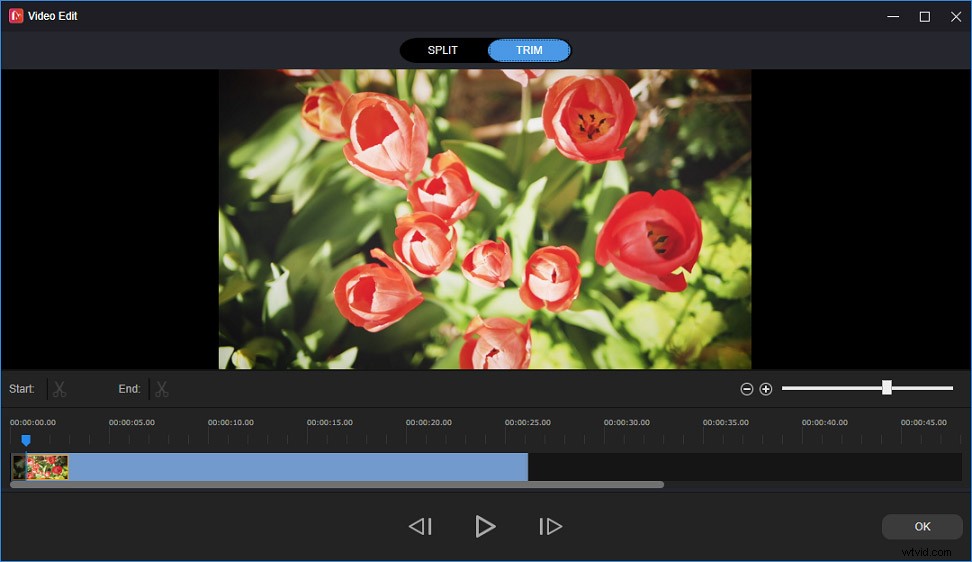
Étape 3. Vous pouvez éventuellement continuer à éditer cette vidéo. Pour exporter la vidéo, cliquez sur Exporter , puis renommez ce fichier, choisissez le format de sortie et le chemin, cliquez sur Exporter .
Conclusion
Maintenant c'est ton tour. Suivez simplement les étapes ci-dessus pour découper une vidéo sur votre iPhone ou sur votre PC Windows. Si vous avez d'autres suggestions, laissez simplement une réponse dans la zone des commentaires.
